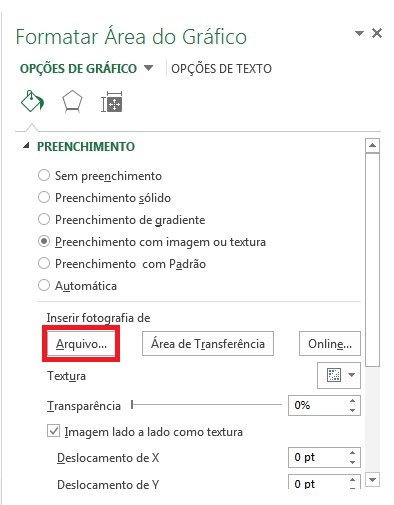Insira imagens de fundo em Gráficos no Excel
Inserir imagens fundo em gráficos no Excel é um recurso muito útil para valorizar uma apresentação no Excel, porém conhecido por poucos.
Na dica de hoje, daremos um passo a passo para aplicar imagens de fundo em gráficos para que você possa melhorar ainda mais a qualidade dos seus relatórios e apresentações no Excel. Confira os detalhes a seguir!
Já está interessado(a) no que vem por aí? Então compartilhe com sua rede de amigos para que mais pessoas possam aprender a inserir imagens de fundo em gráficos no Excel:
Como inserir imagens de fundo em gráficos no Excel
Passo 1: Crie um gráfico conforme desejado. Para o exemplo criamos um gráfico de pizza, porém poderá ser criado em qualquer formato.
Importante: Se você ainda não sabe ou tem dificuldades na criação de gráficos no Excel, recomendamos a leitura do artigo: Como fazer gráficos no Excel
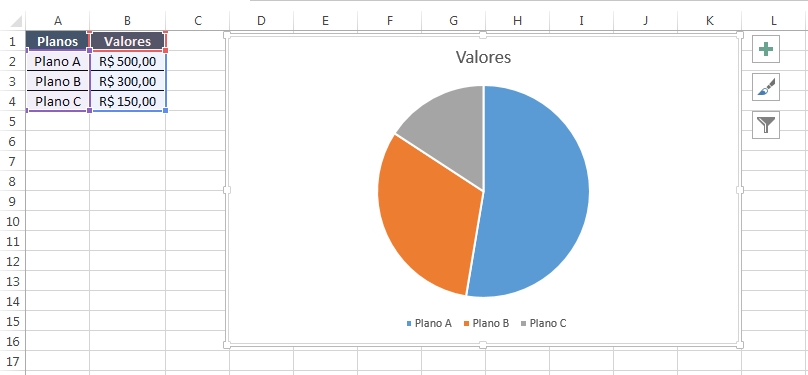
Passo 2: Clique com o botão direito sobre a área do gráfico criado e escolha a opção: “Formatar Área do Gráfico“.
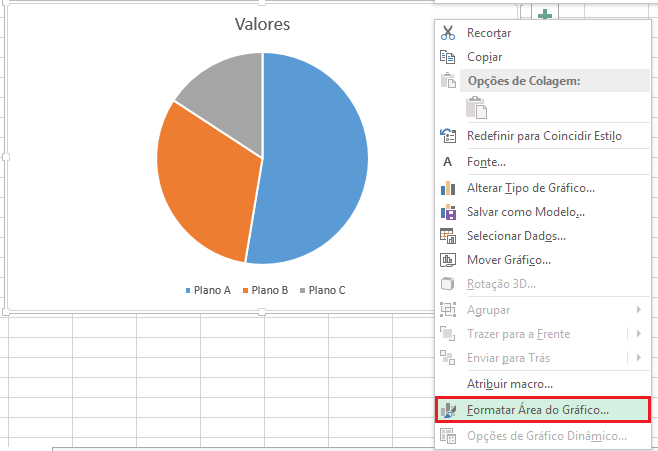
Passo 3: Será aberta uma nova guia. Note que será possível aplicar preenchimento sólido inserindo cores de fundo, preenchimento gradiente com combinação de cores ou ainda preenchimento com imagem ou textura. Para o caso do nosso exemplo, utilizaremos a última opção (Preenchimento com imagem ou texturado).
Passo 4: Clique no botão “Arquivo” e aponte para uma imagem que esteja salva em seu computador e clique em Inserir. Note que também possível inserir imagens por meio de Área de transferência ou ainda por meio de links. Após inserir a imagem, observe o resultado.
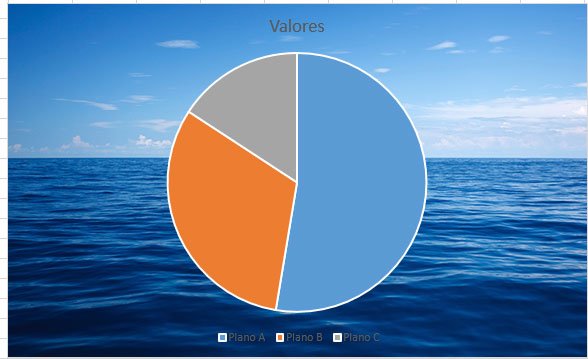
Dependendo da imagem que você utilizar de fundo em seu gráfico, será necessário ajustar as cores do gráfico para melhor visualização. Na imagem abaixo realizamos esse ajuste para que o gráfico fique melhor apresentável.
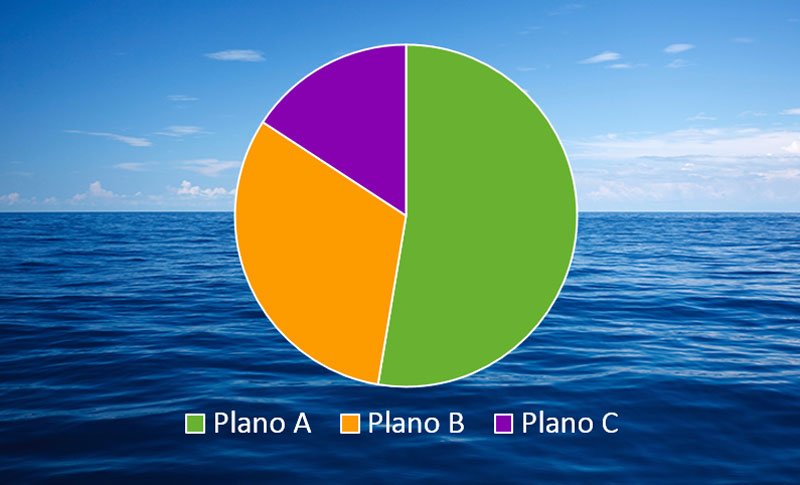
Em alguns casos as imagens inseridas ficam fora de padrão com relação ao gráfico. Para estes casos recomenda-se utilizar as opções de ajuste de posição localizadas no mesmo menu de inserção de imagens:
Tutorial em vídeo
Se preferir, confira o passo a passo em vídeo para inserir imagens de fundo em gráficos
Confira também as seguintes dicas de Excel:
- Como Fazer Tabela no Excel – Passo a Passo
- Como Criar Formulário no Excel (Passo a Passo)
- Etiquetas no Excel – Aprenda a criar e imprimir
E então, o que achou do tutorial para inserir imagens de fundo em gráficos no Excel? Deixe o seu comentário abaixo, gostaríamos muito de conhecer a sua opinião! Para conferir mais dicas de Excel, continue acompanhando o Excel Easy!